Keď váš účet na Instagrame neprijíma alebo nezobrazuje správy, môžu vám uniknúť dôležité aktualizácie. Situácia je ešte horšia pre obchodné účty Instagram, pretože správca môže stratiť otázky od potenciálnych zákazníkov. Zážitok z Instagram DM (priame správy) môže ovplyvniť niekoľko faktorov. Tu sú najlepšie spôsoby, ako vyriešiť to, že Instagram nedostáva správy.

Nezobrazovanie alebo prijímanie správ na Instagrame môže viesť k zmätku a chybám. Predtým, ako vám uniknú trendy kotúče, príbehy a príspevky zdieľané sledovateľmi na Instagrame, problém vyriešite pomocou trikov uvedených nižšie.

1. Odblokovanie účtu
Ak ste niekoho zablokovali na Instagrame, nemôžete prijímať jeho správy. Ak chcete pokračovať v prijímaní správ, budete musieť odblokovať účet.
Krok 1: Otvorte v telefóne aplikáciu Instagram. Klepnite na svoj profilový obrázok v pravom dolnom rohu.
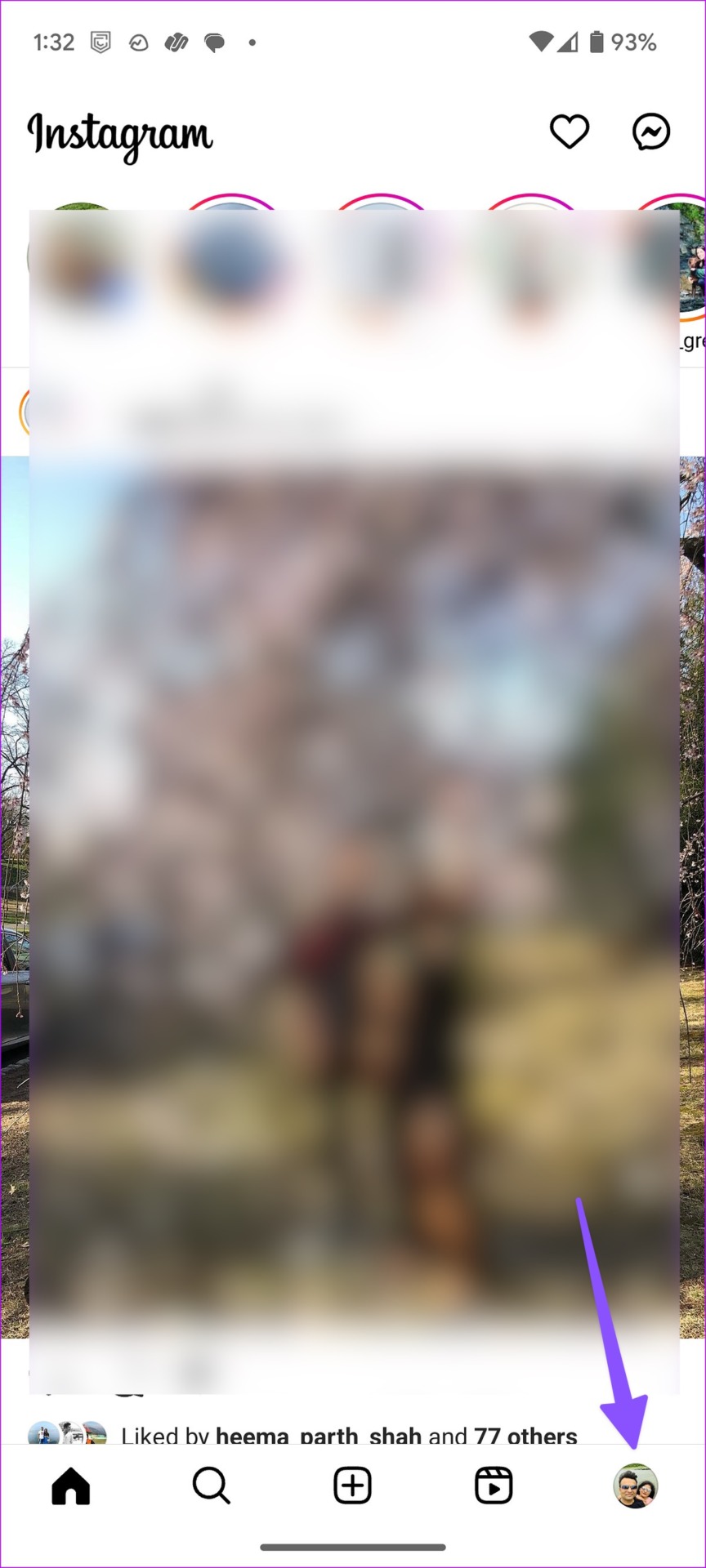
Krok 2: Klepnite na ponuku viac v hornej časti a vyberte položku Nastavenia.
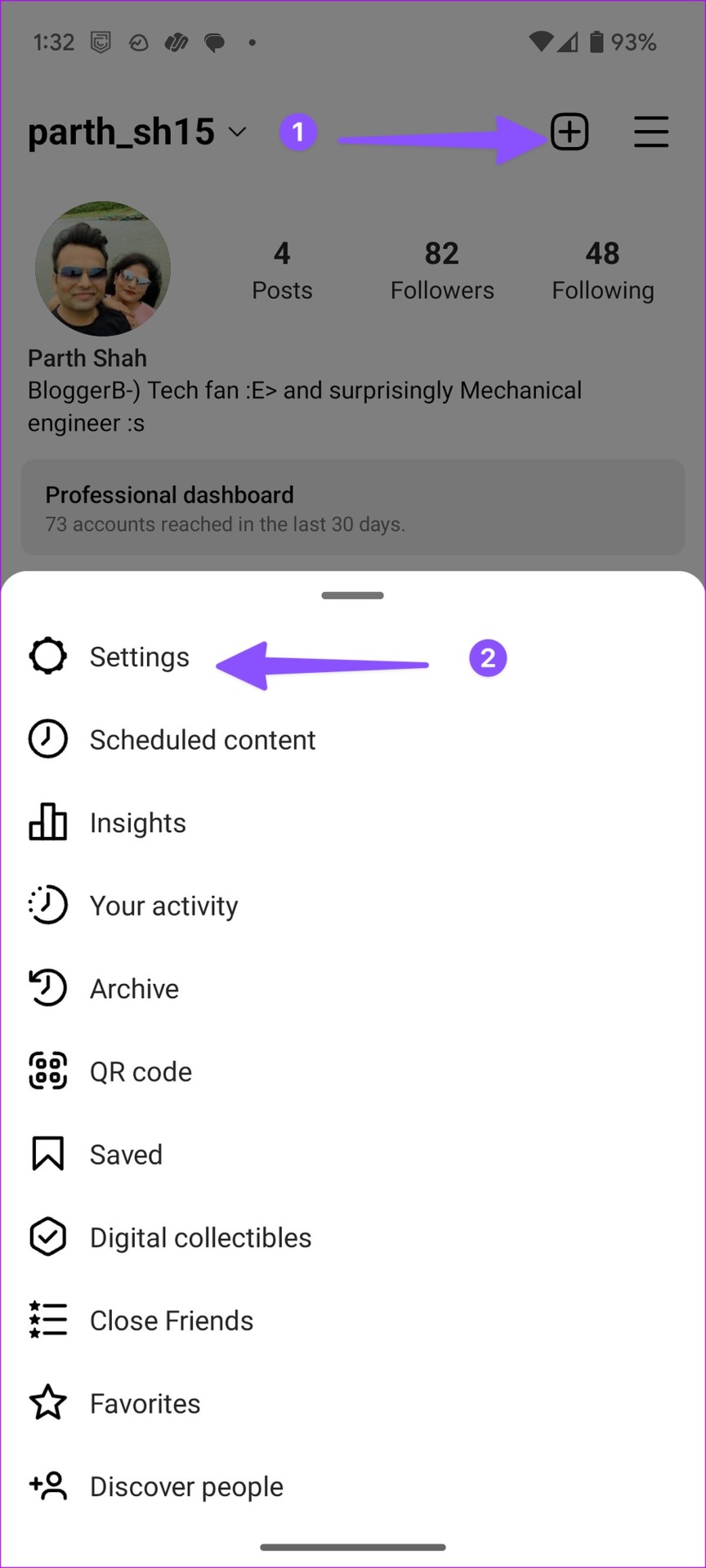
Krok 3: Klepnite na Súkromie. Prejdite na položku Blokované účty.
Krok 4: Vyberte možnosť Odblokovať vedľa účtu.
2. Zrušiť obmedzenie účtu
Keď niekoho obmedzíte na Instagrame, vaše prichádzajúce správy sa zobrazia na karte Žiadosti. Musíte obmedziť dôležité účty na Instagrame.
Krok 1: Otvorte aplikáciu Instagram na svojom telefóne. Klepnite na svoj profilový obrázok v pravom dolnom rohu.
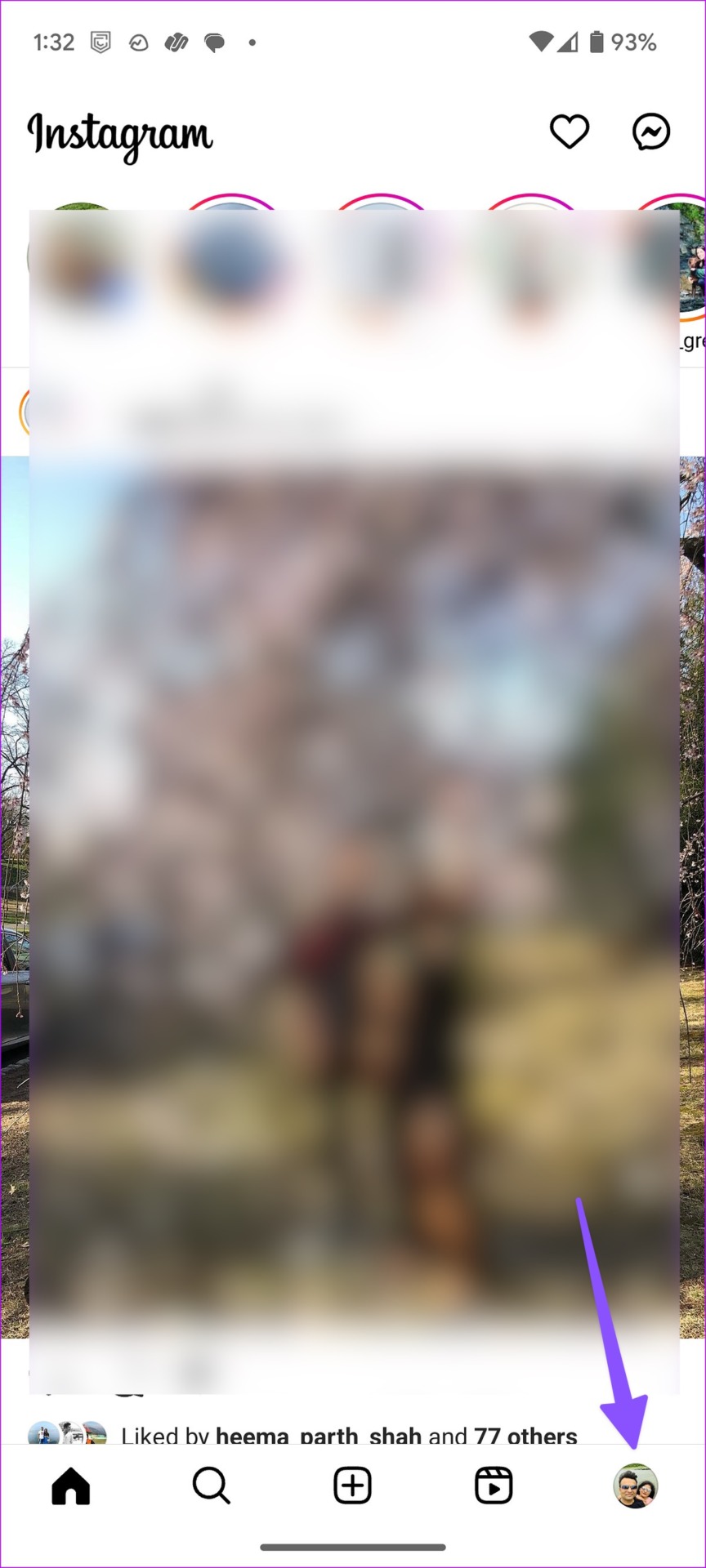
Krok 2: Klepnite na ponuku viac v hornej časti a vyberte položku Nastavenia.
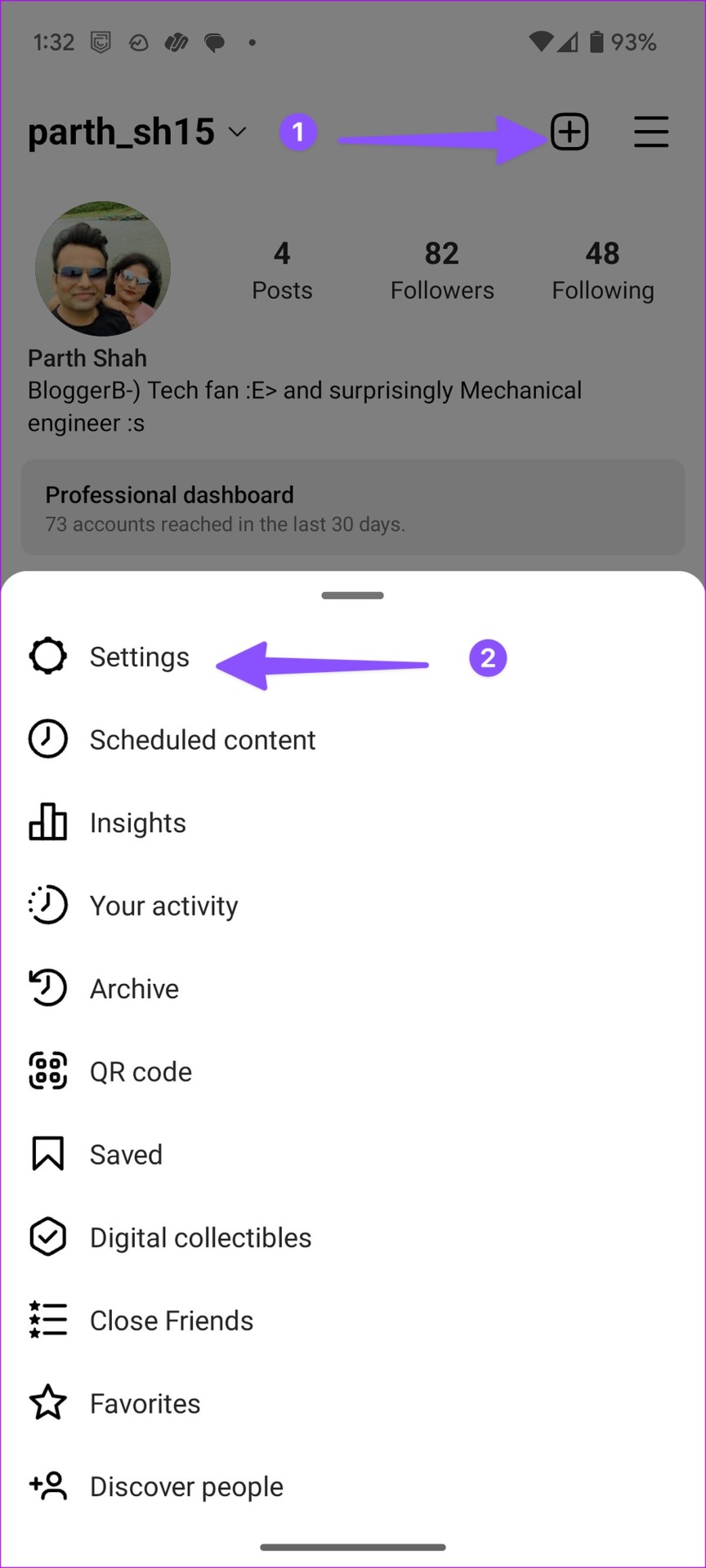
Krok 3: Klepnite na Súkromie.
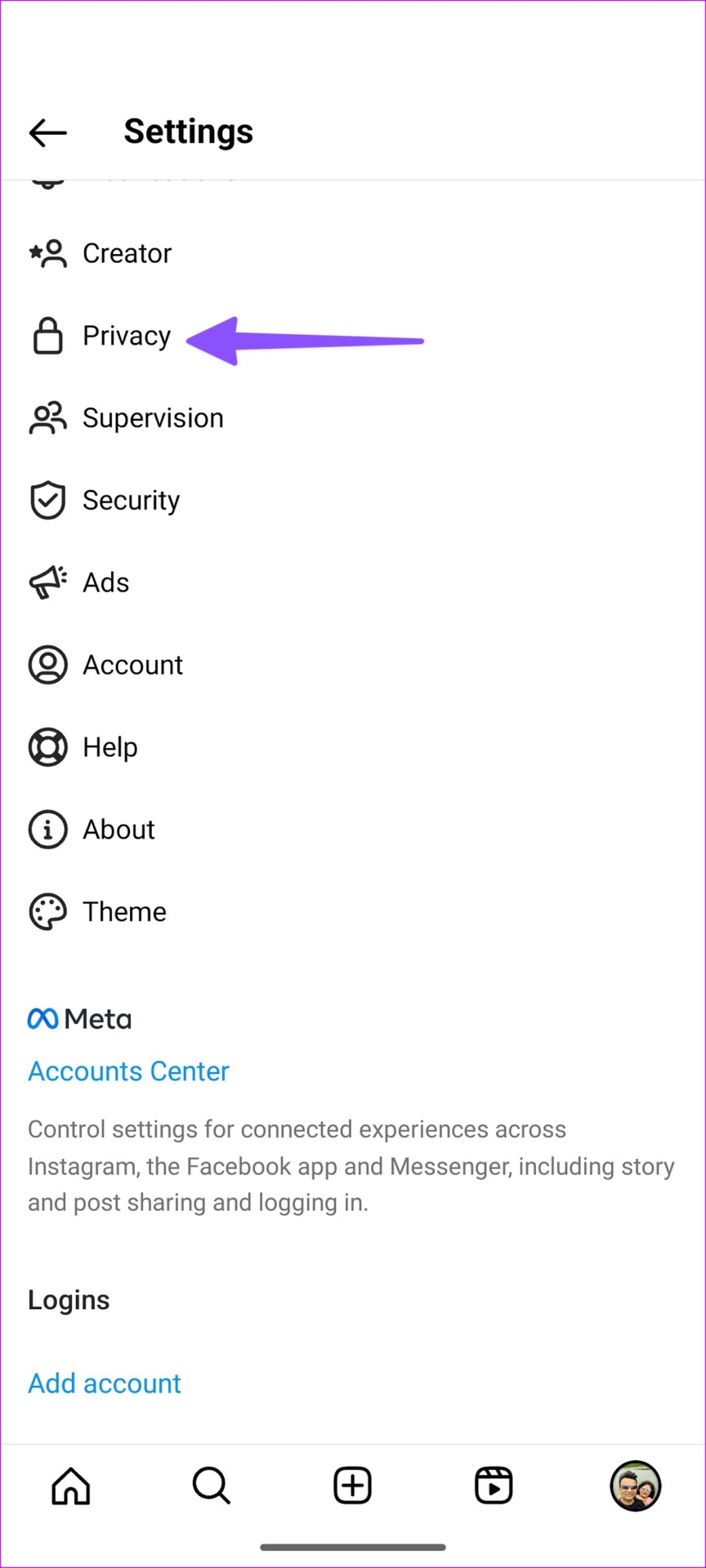
Krok 4: Prejdite na položku Obmedzené účty.
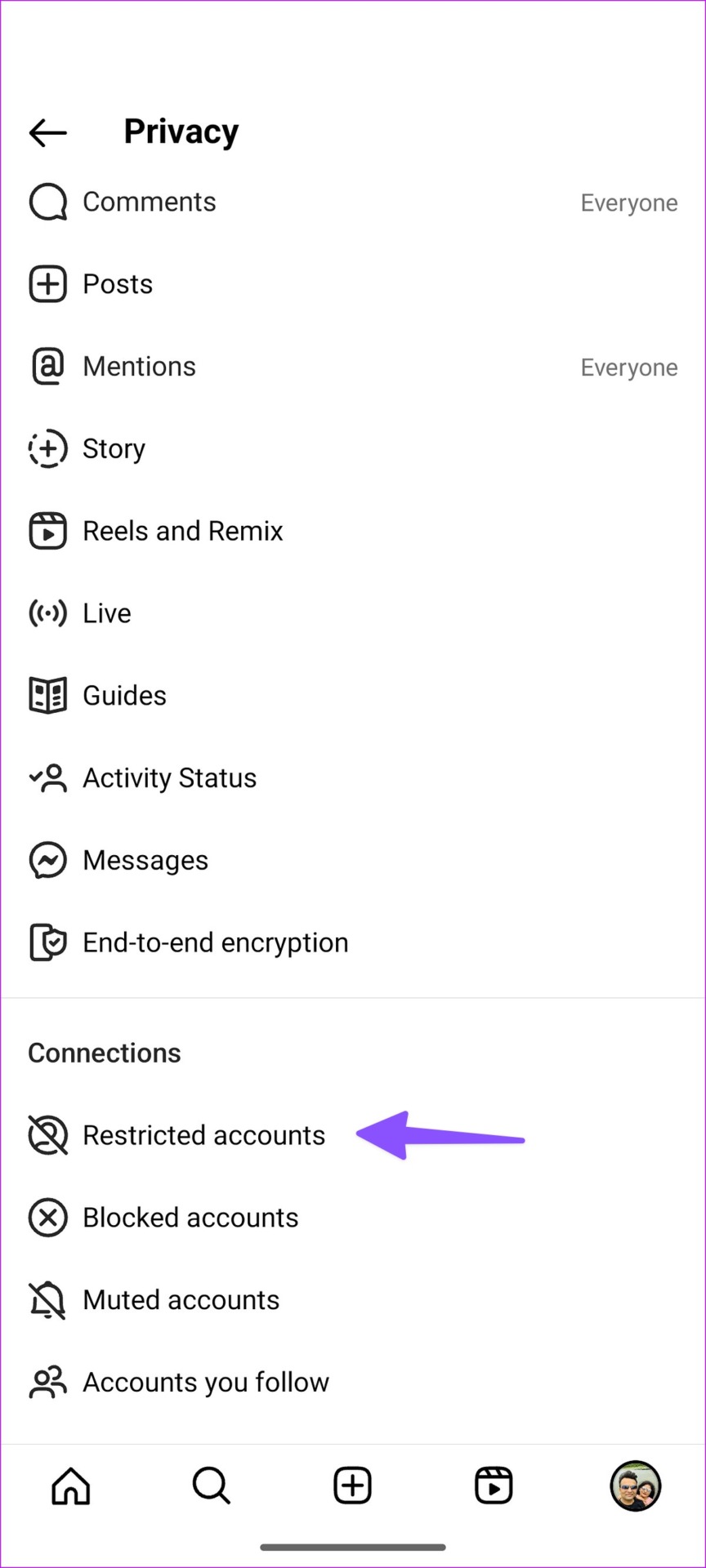
Krok 5: V nasledujúcej ponuke zrušte obmedzenie príslušného účtu.
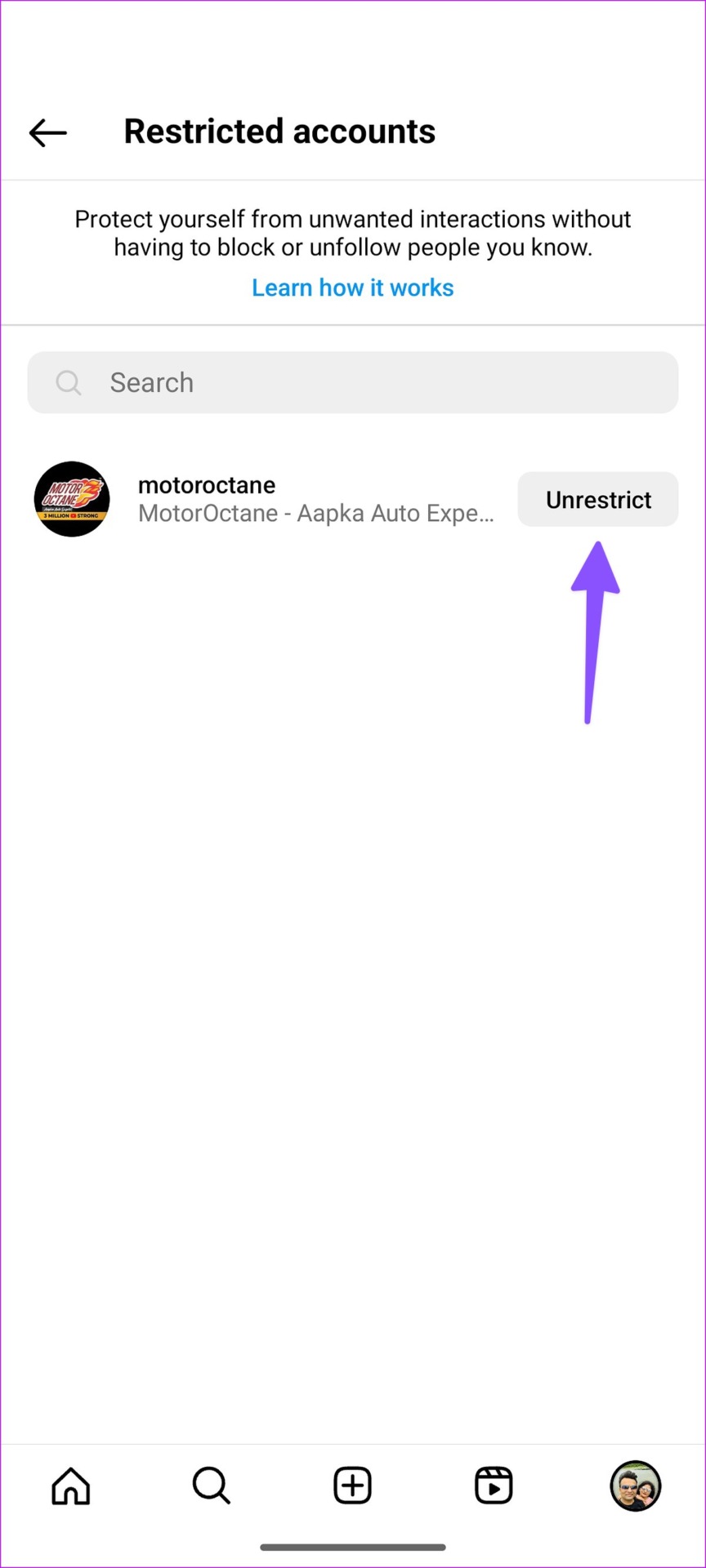
3. Zapnutie zvuku konverzácie
Ak ste na Instagrame stlmili niekoľko konverzácií, nebudete od nich dostávať upozornenia v reálnom čase. Je čas zrušiť ignorovanie vlákien rozhovoru.
Krok 1: Otvorte Instagram a prejdite na kartu Správy.
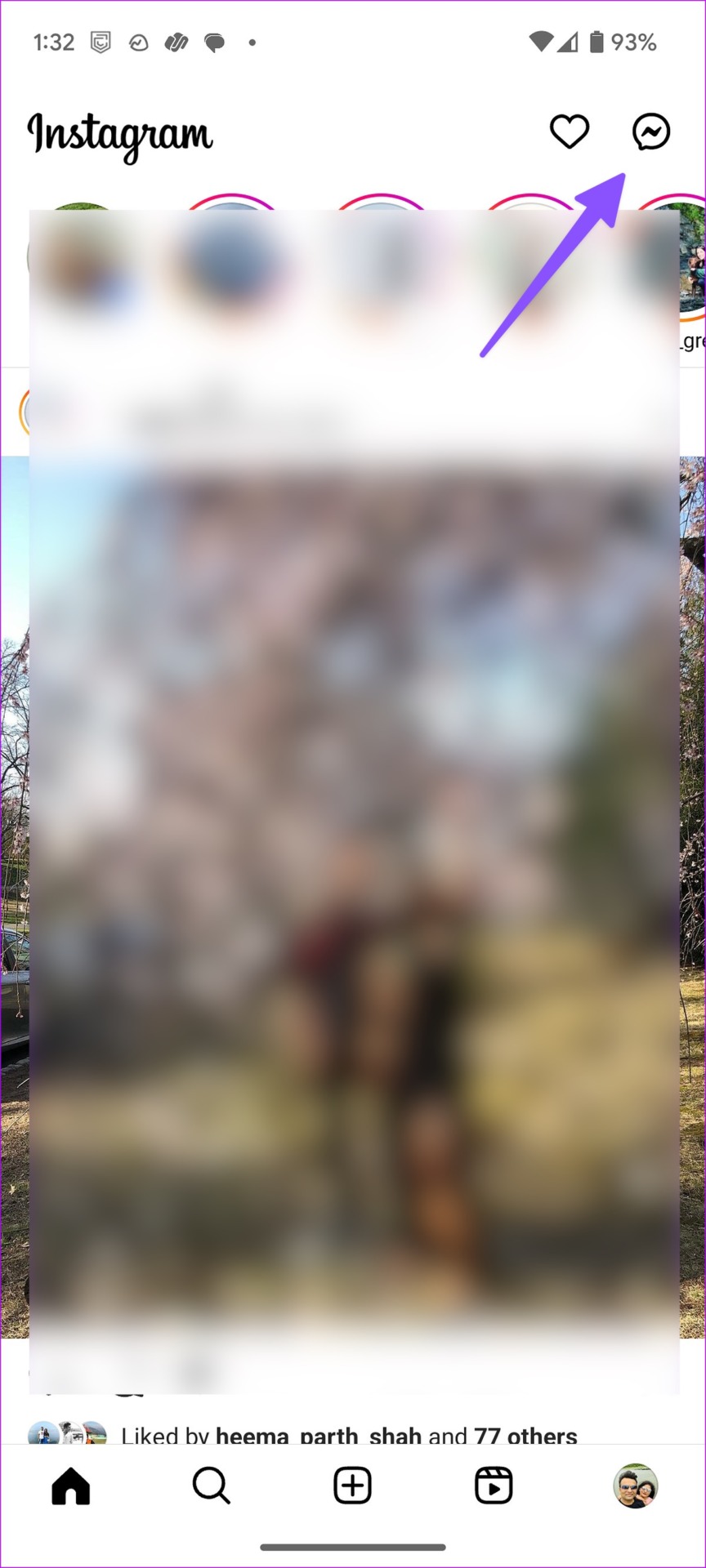
Krok 2: Vyberte konverzáciu.
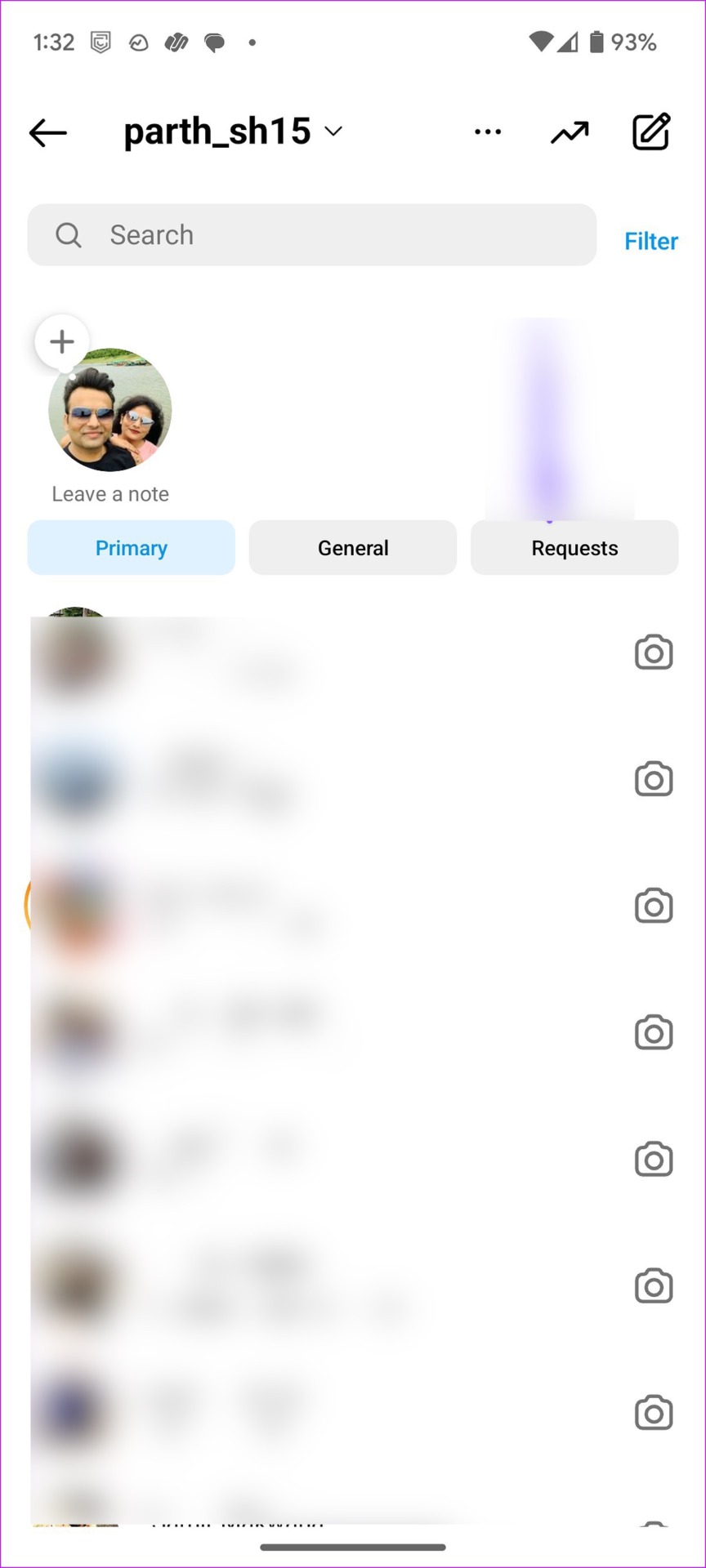
Krok 3: Klepnite na názov účtu v hornej časti.
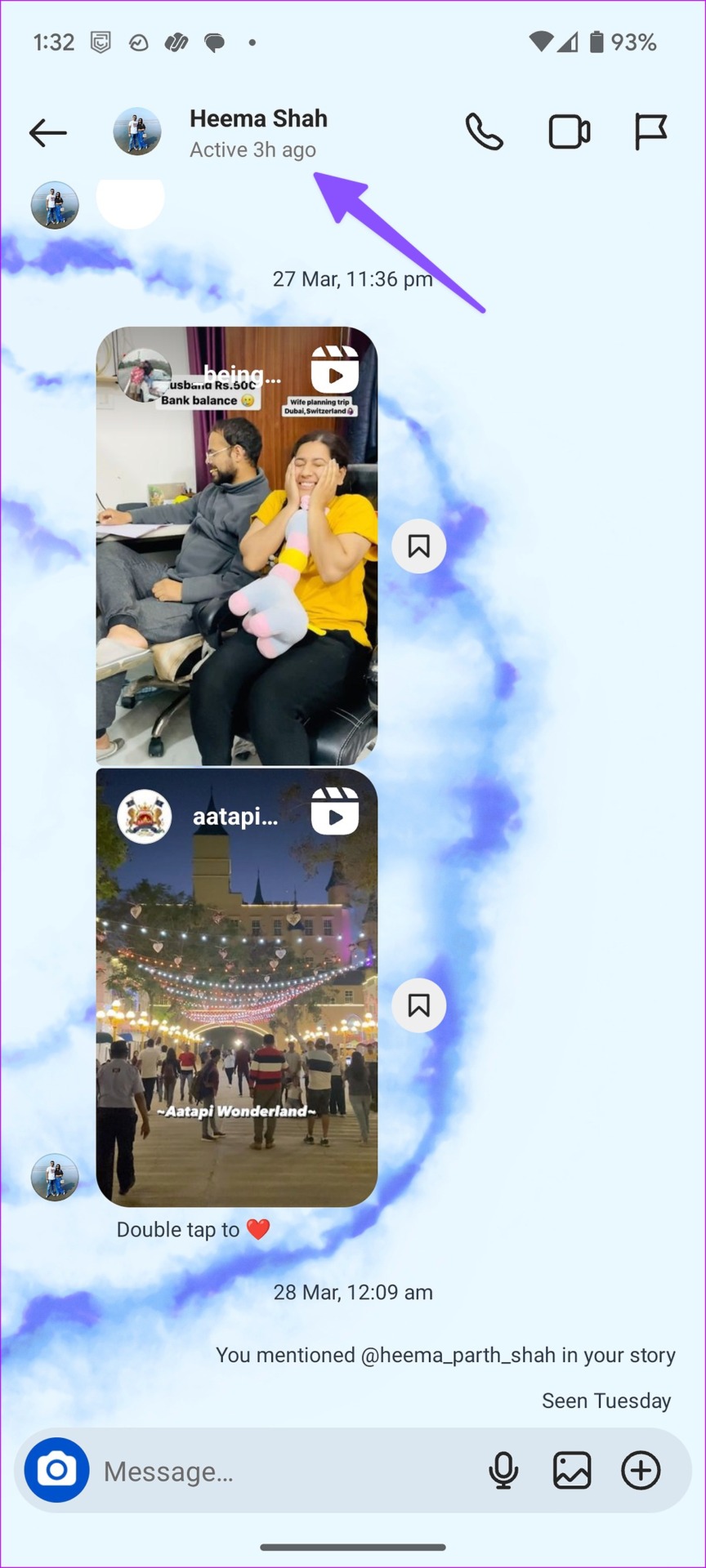
Krok 4: Vypnite prepínače Stlmiť správy a Stlmiť hovory.
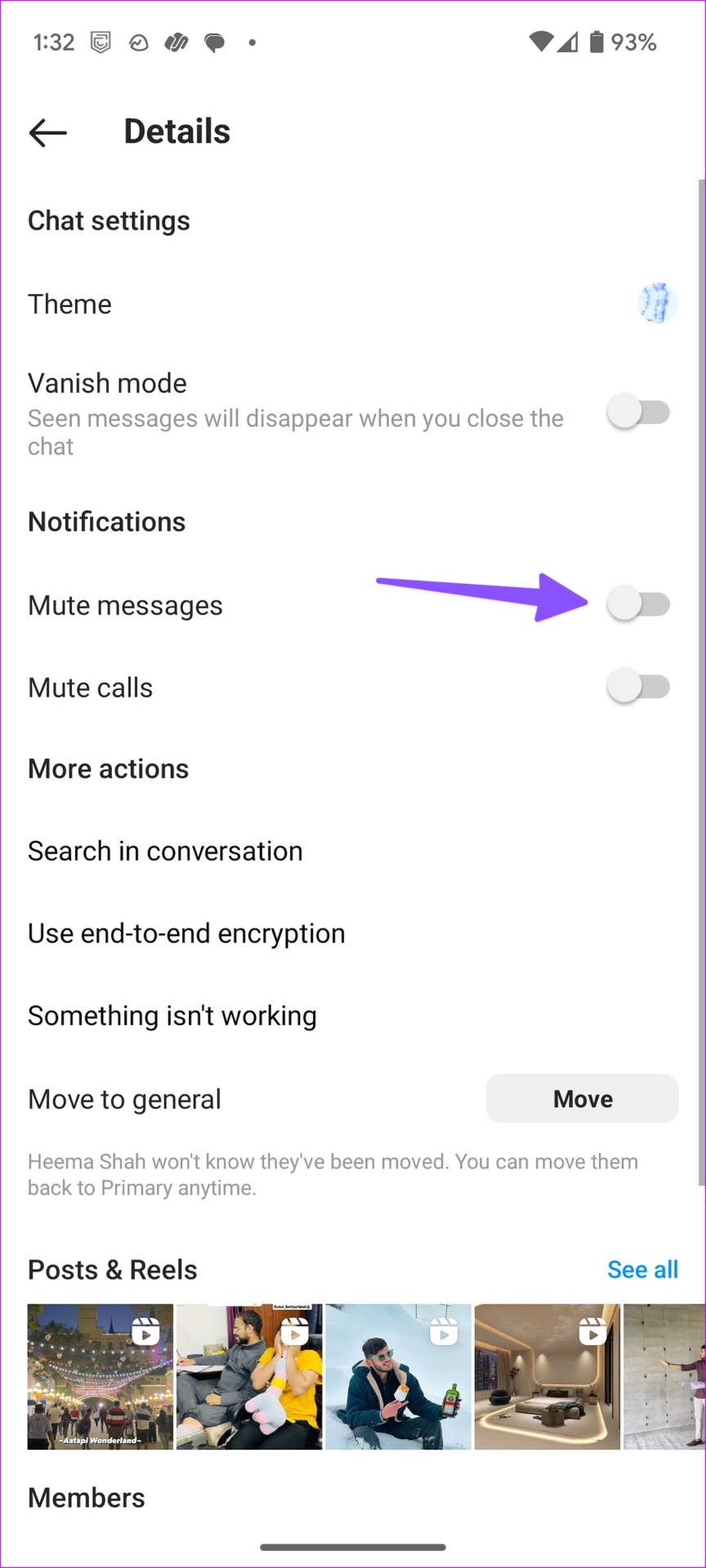
Zopakujte rovnaké pre všetky takéto vlákna rozhovoru.
4. Začiarknite položku Správy na karte Všeobecné alebo Požiadavky
Ak vám neznámy účet pošle správu na Instagram, nezobrazí sa v primárnej doručenej pošte. Takéto správy môžete skontrolovať na karte Žiadosti.
Krok 1: Otvorte Instagram a prejdite na kartu Správy.
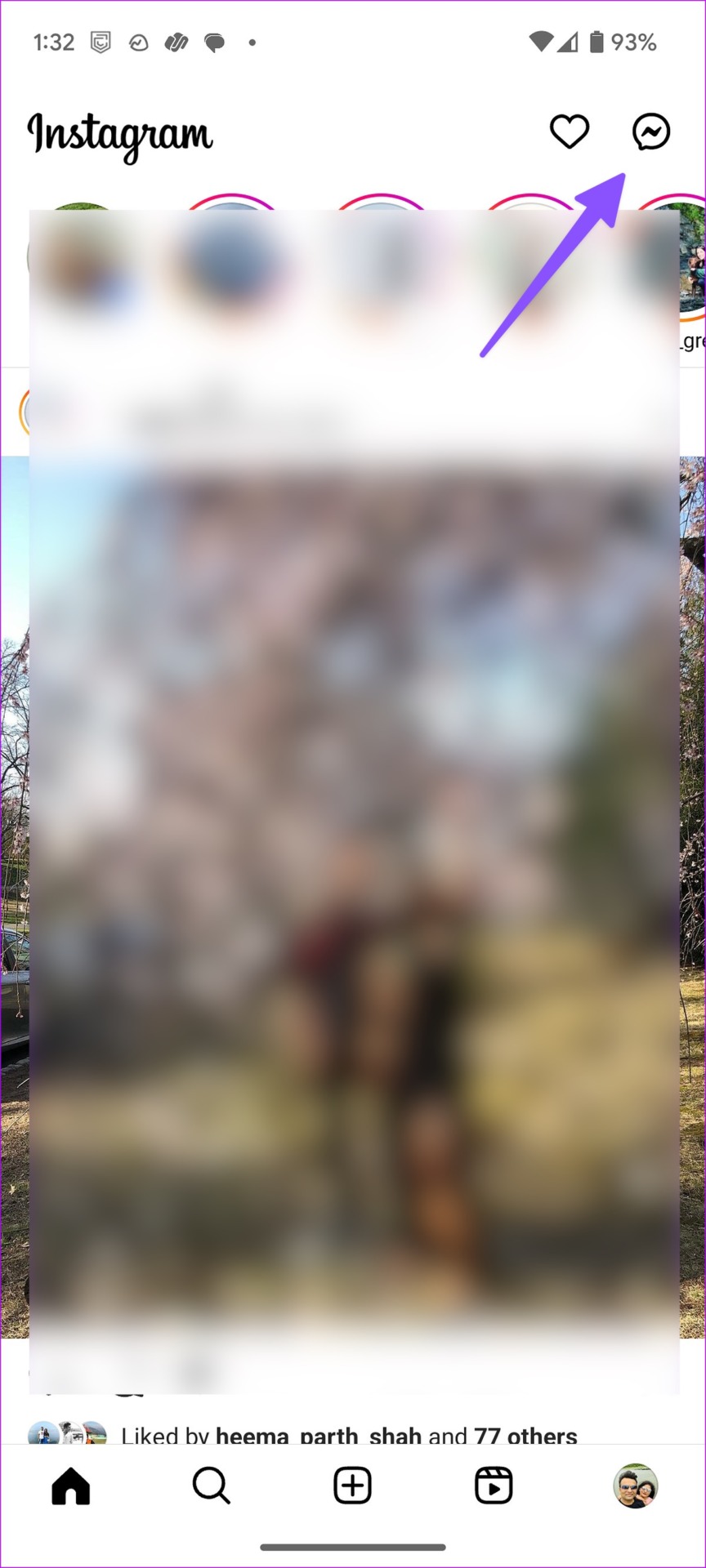
Krok 2: Pozrite sa pre nové správy na karte Všeobecné alebo Žiadosti.
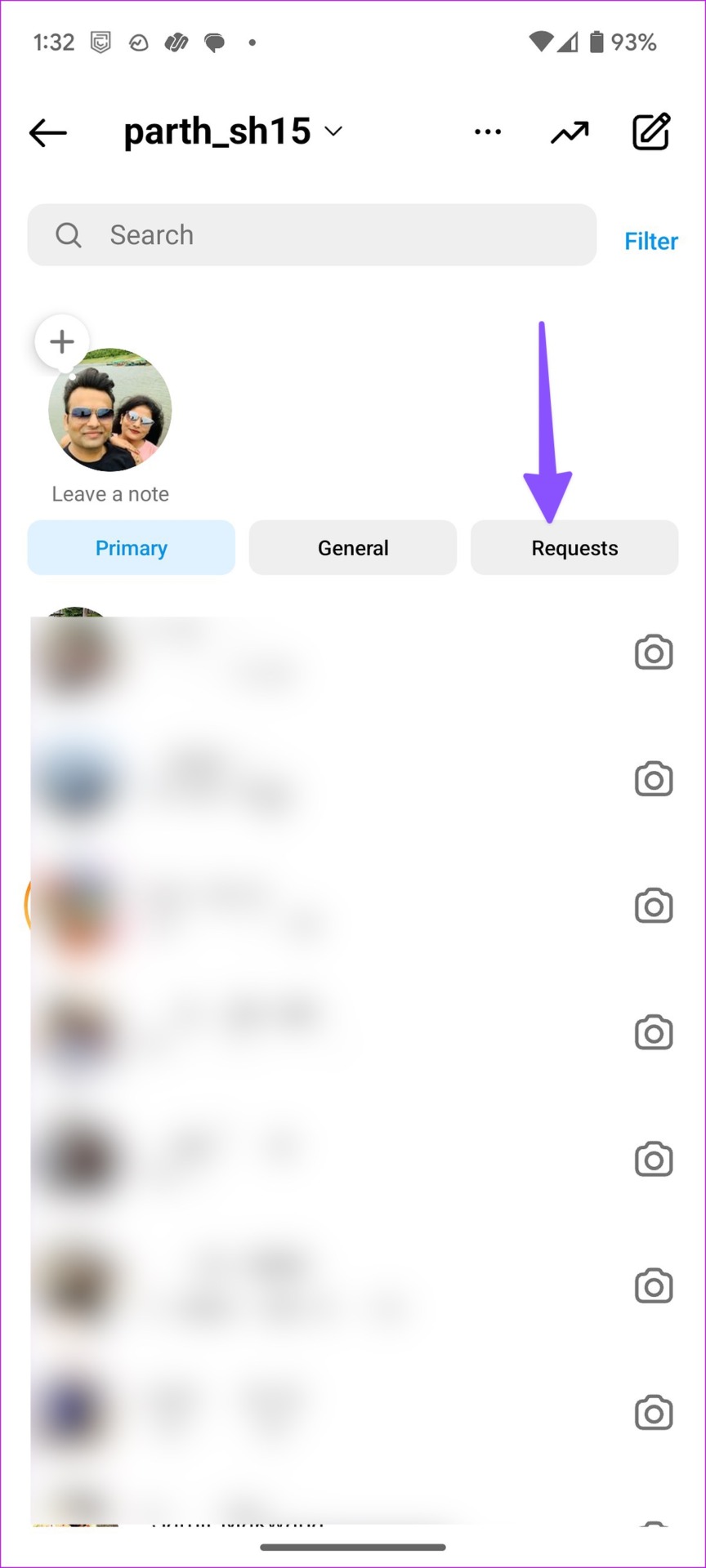
5. Skontrolujte sieťové pripojenie v telefóne
Má váš telefón problémy s pripojením k sieti? Na Instagram nebudete dostávať nové správy, pokiaľ nevyriešite problémy s internetom.
V prípade bežných problémov v sieti môžete jednoducho povoliť a zakázať režim Lietadlo v telefóne. Môžete tiež reštartovať telefón. Ak máte problémy s pripojením Wi-Fi v systéme Android alebo iOS, prečítajte si náš vyhradený príspevok, kde sa dozviete viac.
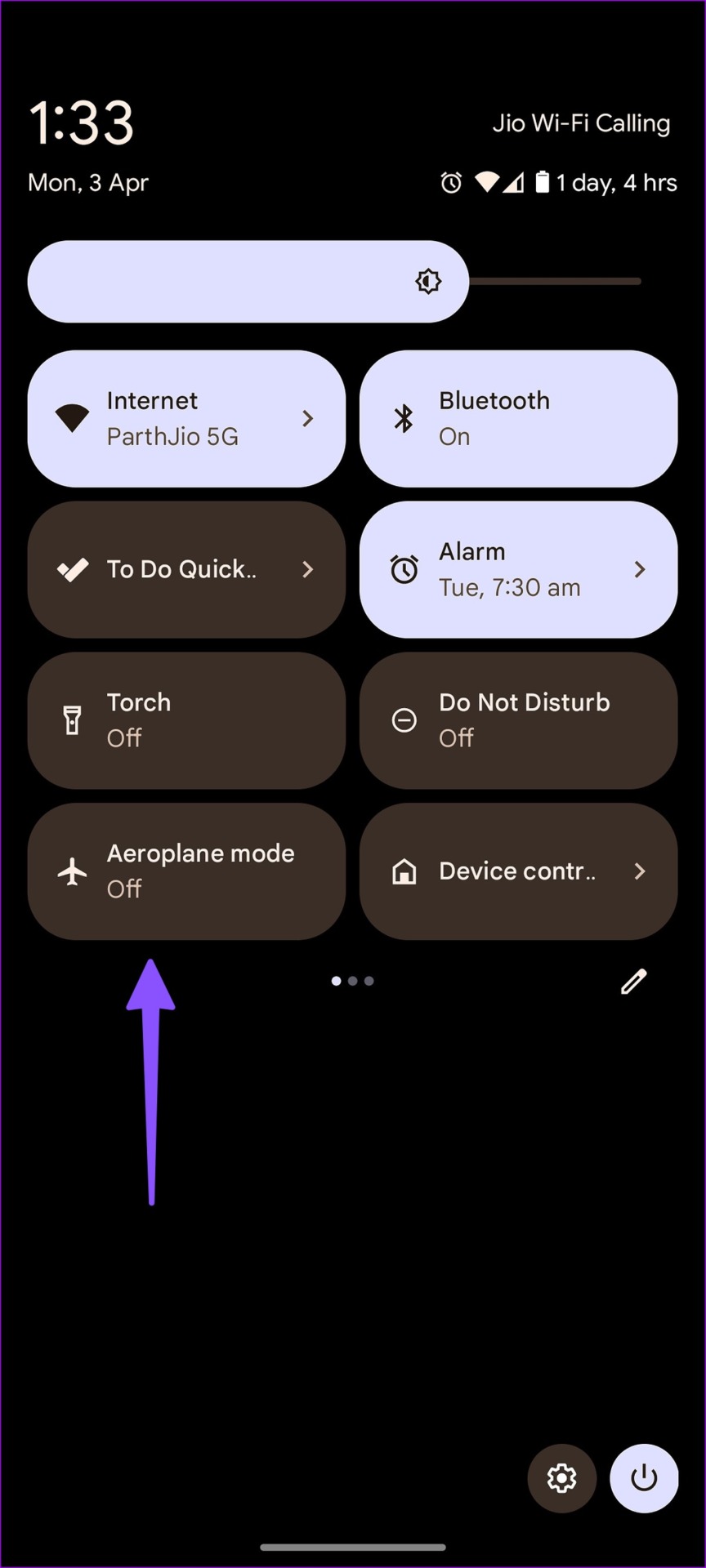
6. Znova overte svoj účet na Instagrame
Na Instagrame možno nebudete dostávať nové správy z dôvodu zastaraných podrobností účtu. Musíte sa odhlásiť zo svojho účtu a znova sa prihlásiť.
Krok 1: Otvorte v telefóne aplikáciu Instagram. Klepnite na svoj profilový obrázok v pravom dolnom rohu.
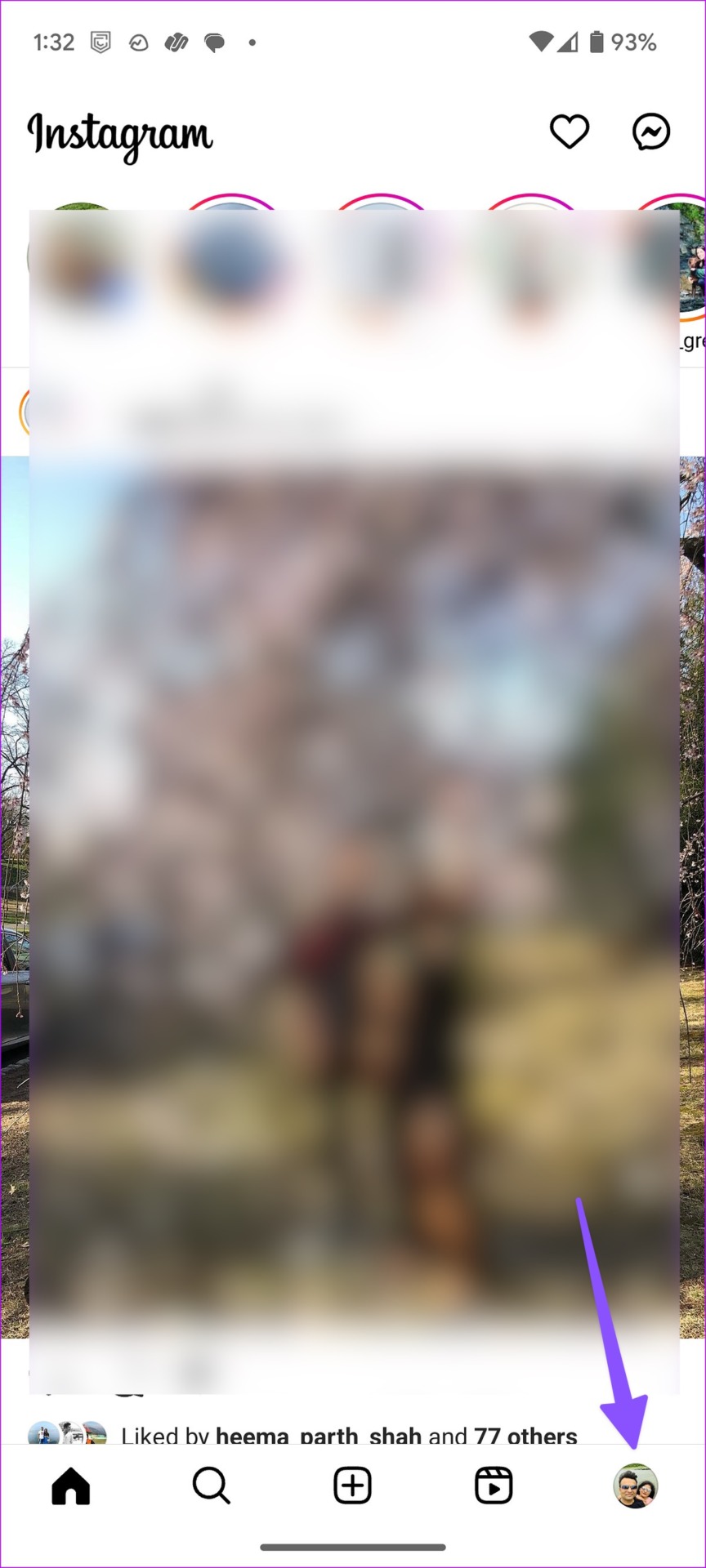
Krok 2: Klepnite na ponuku viac v hornej časti a vyberte položku Nastavenia.
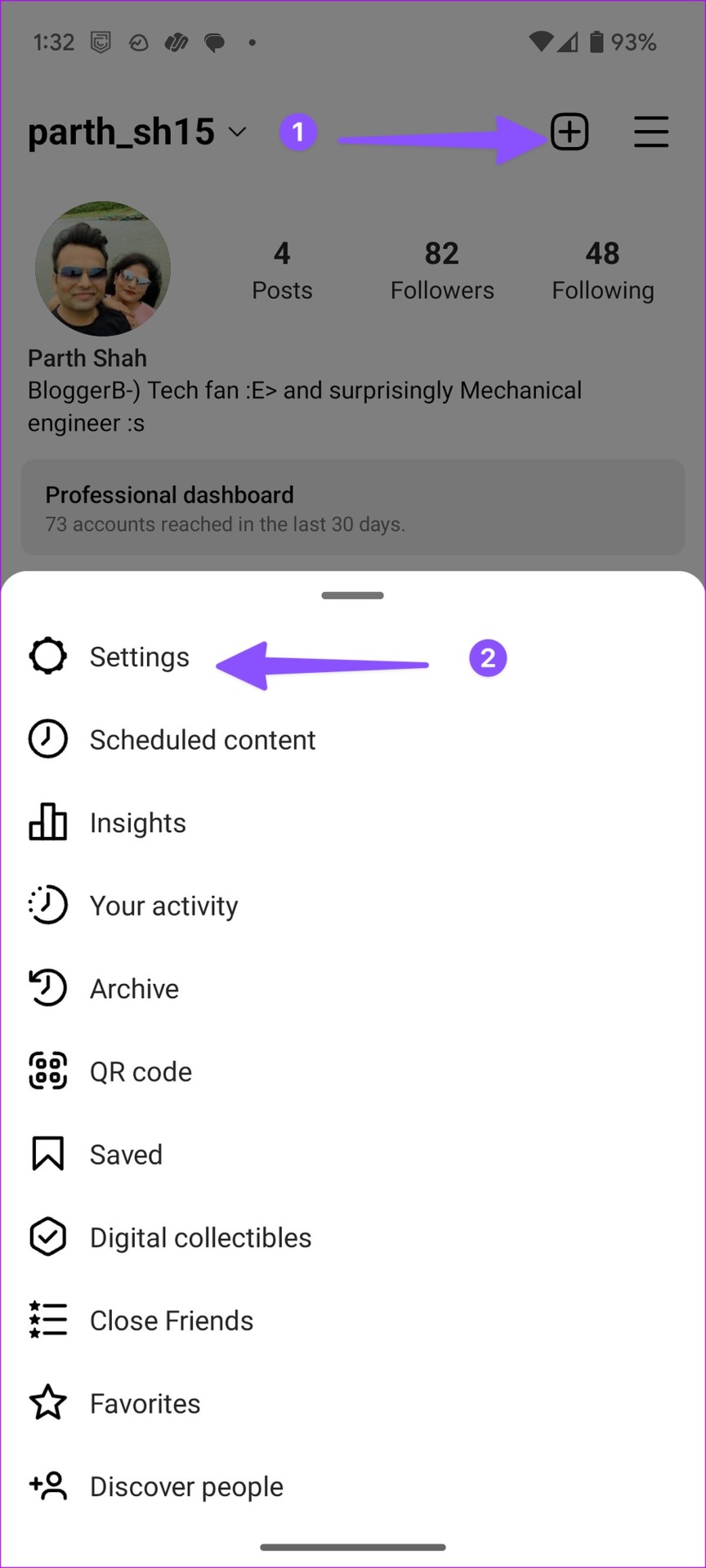
Krok 3: Posuňte zobrazenie nadol a odhláste sa z telefónu.
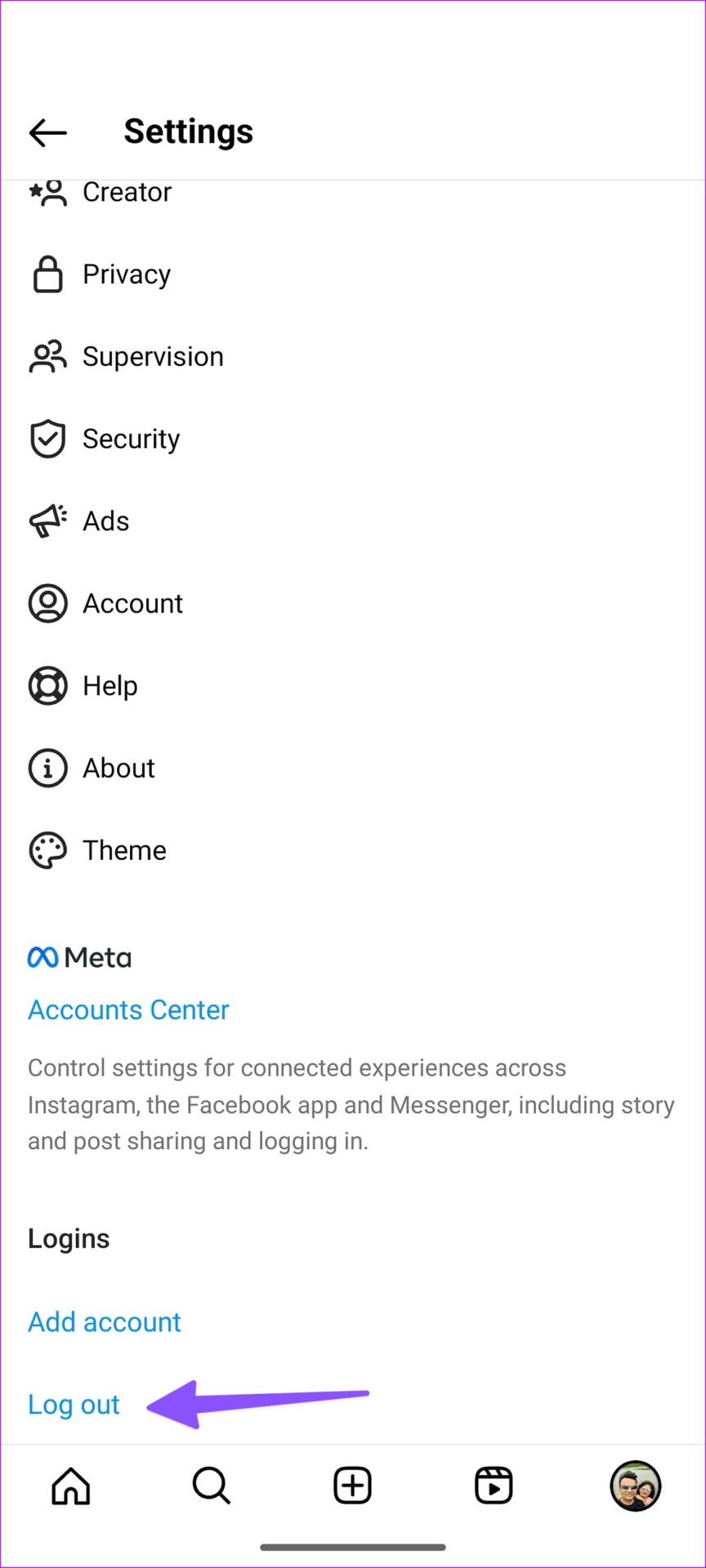
Zadajte aktualizované podrobnosti účtu Instagram a prijímajte správy bez problémov.
7. Vymazať vyrovnávaciu pamäť Instagramu
Poškodená vyrovnávacia pamäť Instagramu môže viesť k problémom, že Instagram neprijíma alebo nezobrazuje správy. Vymažte vyrovnávaciu pamäť Instagramu.
Krok 1: Dlho stlačte ikonu aplikácie Instagram a klepnite na informačnú ikonu „i“.
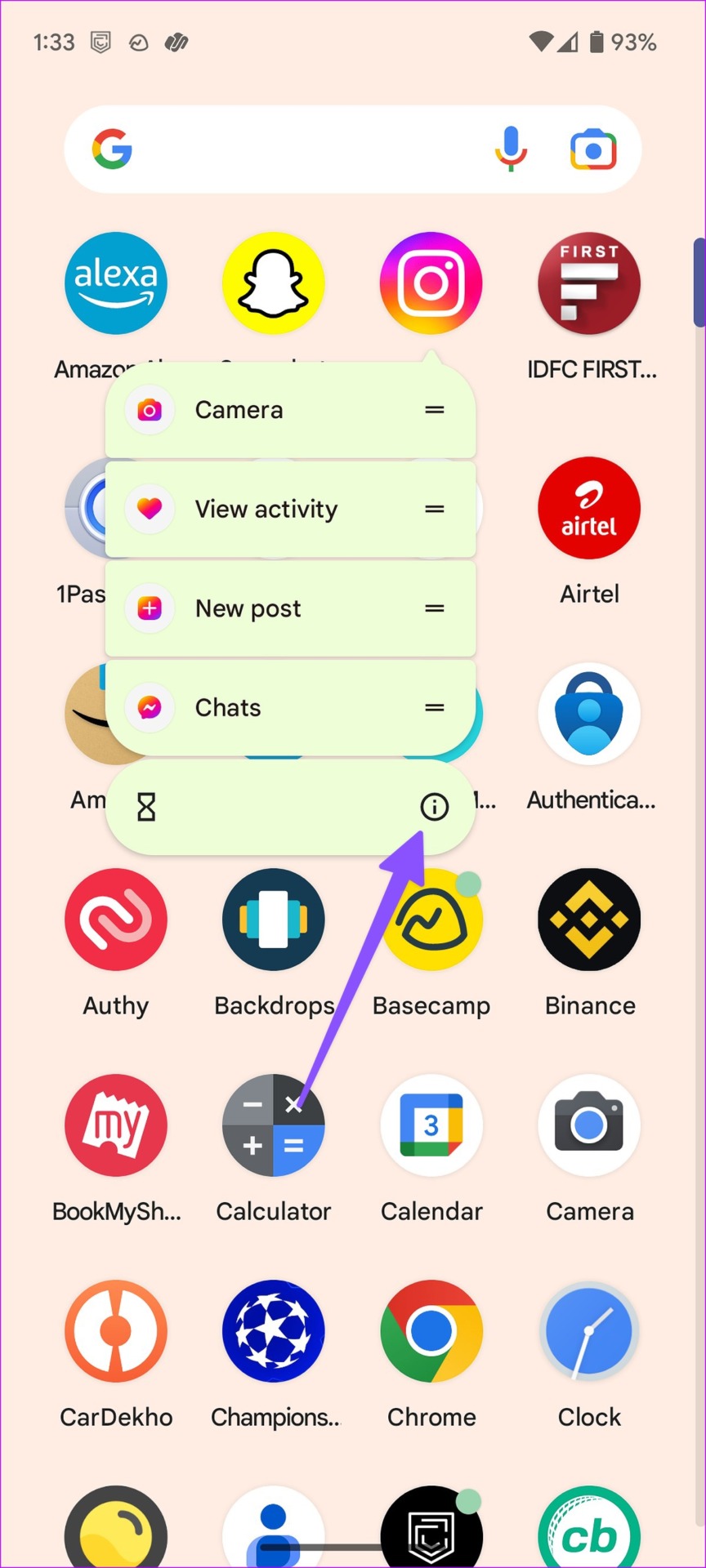
Krok 2: Vyberte Úložisko a vyrovnávaciu pamäť a stlačte Vymazať vyrovnávaciu pamäť.
8. Skontrolujte stav Instagramu
Keď dôjde k výpadku serverov Instagramu, nemôžete odosielať ani prijímať správy. Ak chcete potvrdiť problém, navštívte stránku Downdetector a vyhľadajte Instagram. Musíte počkať, kým Instagram vyrieši problémy na strane servera.
9. Povoliť prístup k mobilným dátam (iPhone)
Zakázali ste prístup k mobilným dátam na Instagrame pre iPhone? Aplikácia nemôže obnoviť informačný kanál, prijímať správy ani načítať príbehy.
Krok 1: Otvorte na svojom iPhone aplikáciu Nastavenia.
Krok 2: Prejdite na Instagram.
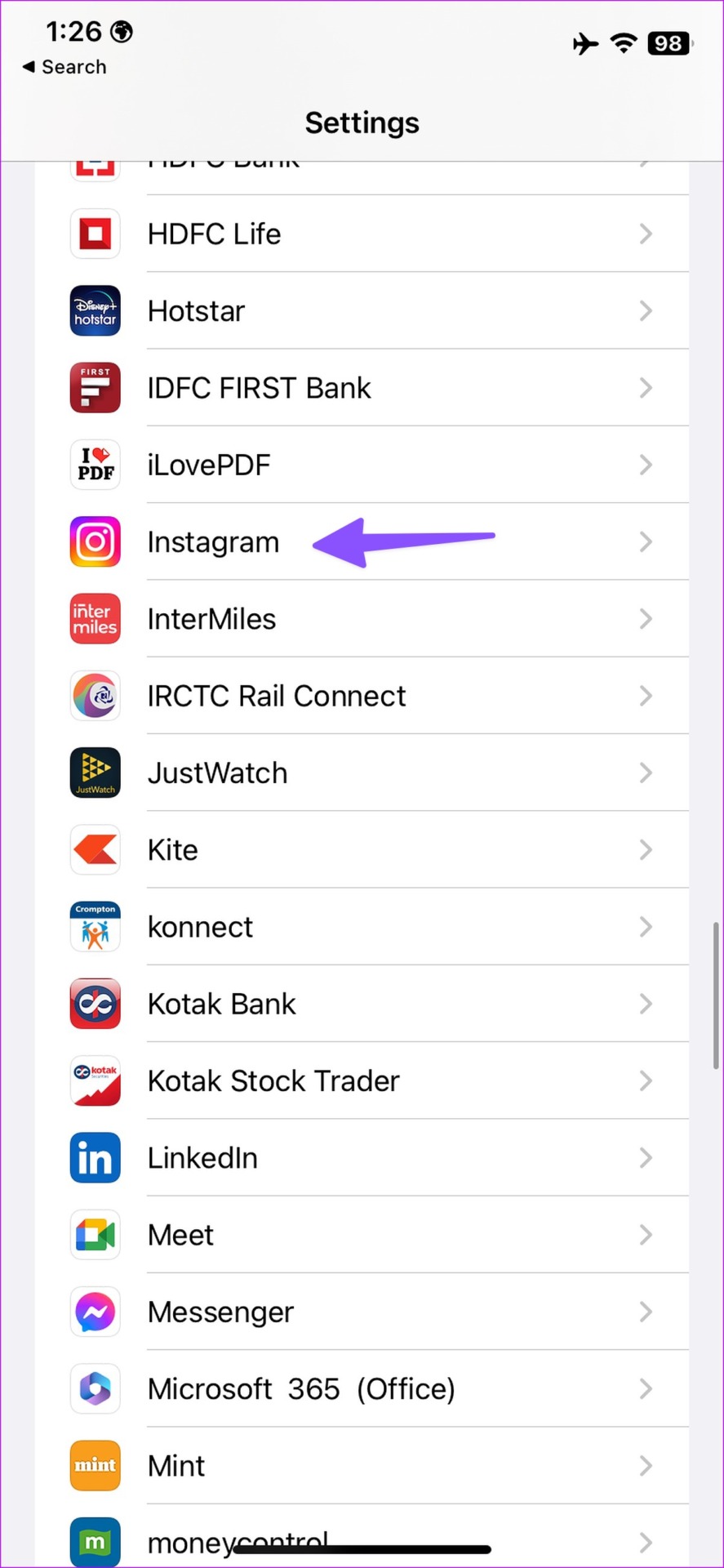
Krok 3: Zapnite prepínač vedľa položky Mobilné dáta.
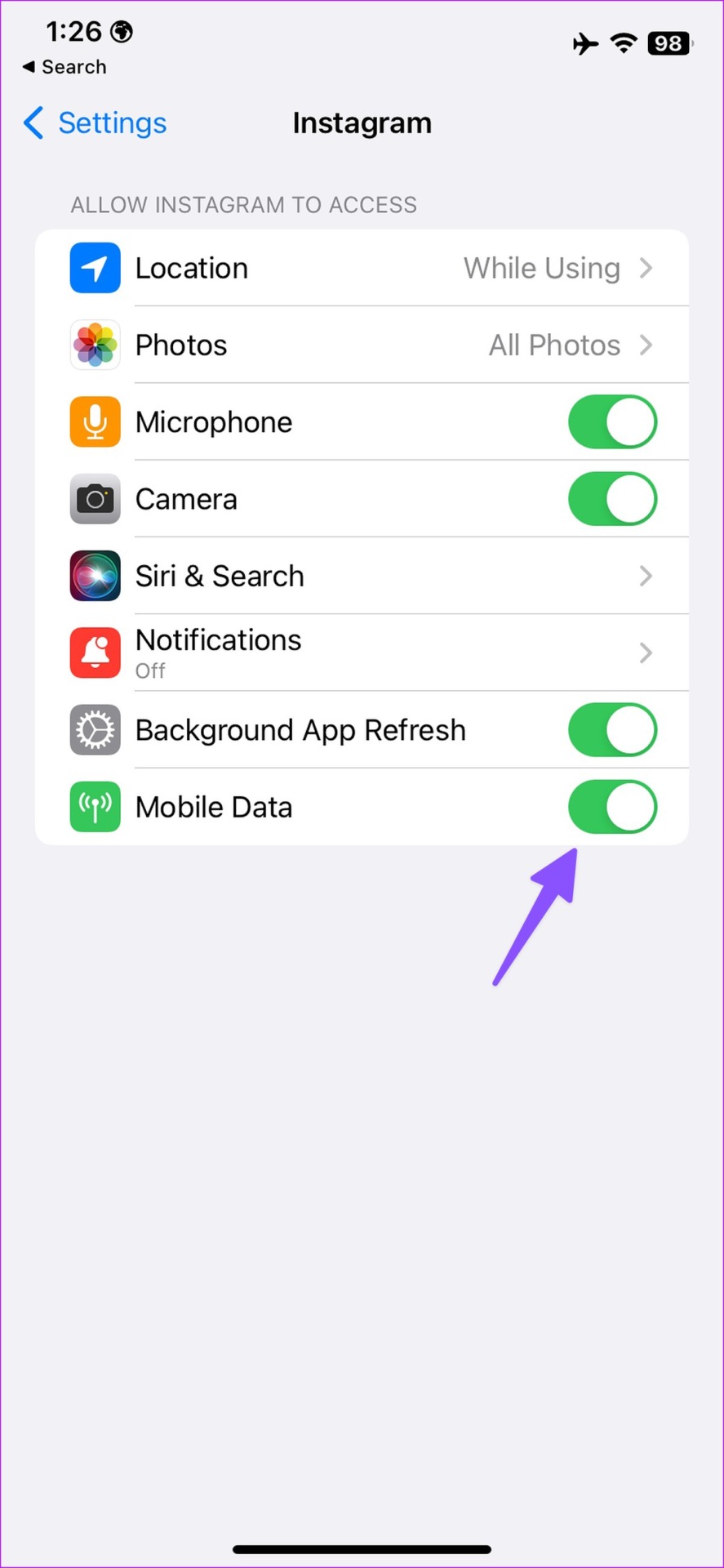
10. Použite Instagram Web
Ak nemôžete prijímať správy v mobilných aplikáciách Instagram, vyskúšajte webovú verziu. Web Instagram prichádza s vyhradenou kartou Správy na kontrolu najnovších upozornení. Môžete použiť odkaz nižšie, prihlásiť sa pomocou podrobností o svojom účte a pozrieť si správy.
11. Správa bola neodoslaná
Instagram vám umožňuje zrušiť odosielanie správ v konverzácii. Ak niekto urobil preklep alebo vám omylom poslal správu, daná osoba môže zrušiť odoslanie správy a vymazať ju z oboch strán. Ak chcete urobiť to isté, dlho klepnite na správu a vyberte možnosť Zrušiť odoslanie.
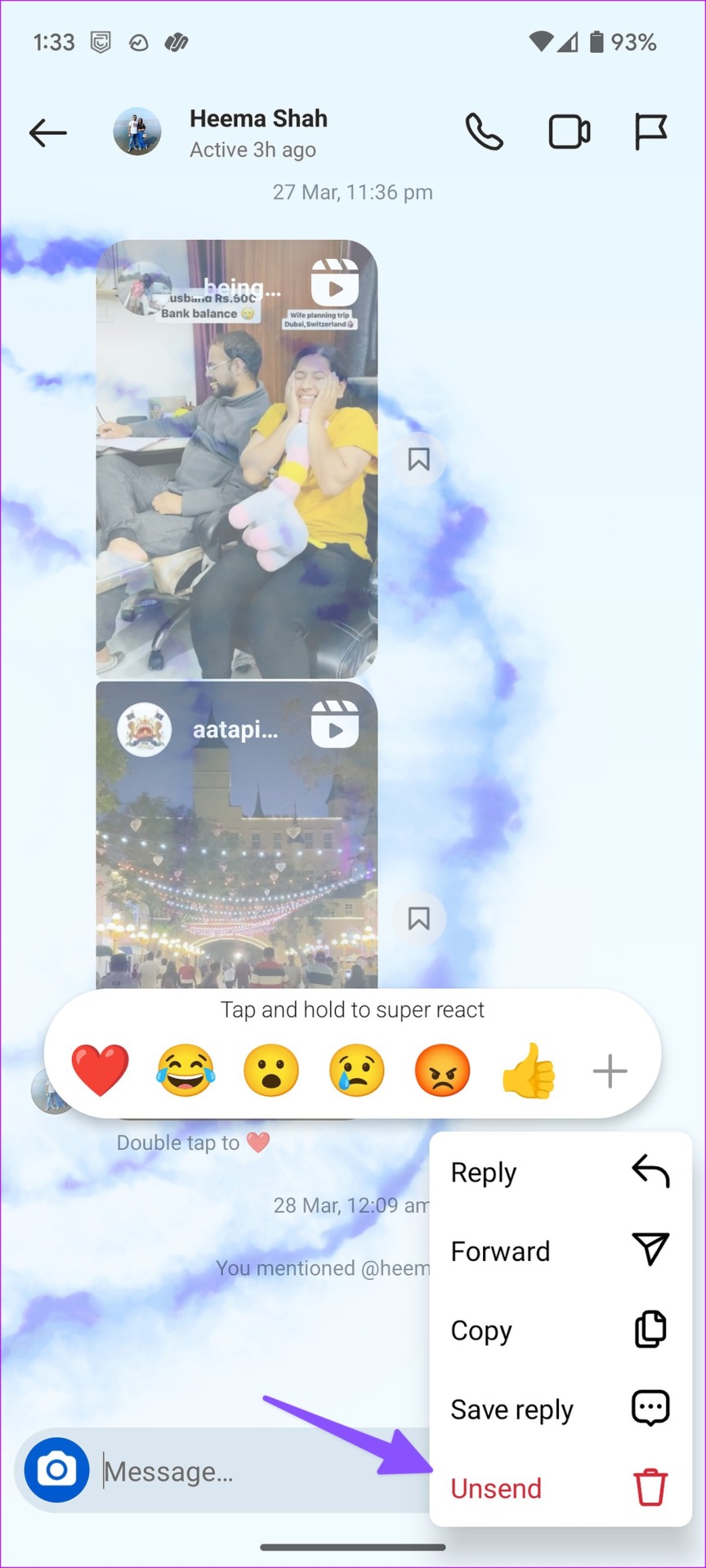
12. Oprava upozornení Instagram DM
Máte problémy s upozorneniami na priame správy na Instagrame? Môžete si prečítať náš vyhradený príspevok na vyriešenie problému DM na Instagrame a dostávať upozornenia na okamžité správy do telefónu.
13. Aktualizujte Instagram
Zastaraná aplikácia Instagram vo vašom telefóne môže viesť k nepríjemnostiam so správami. Musíte ísť do App Store alebo Google Play Store a nainštalovať si do telefónu najnovšiu aktualizáciu Instagramu.
Okamžite dostávať správy Instagramu
Mnohí sa tiež sťažovali, že upozornenia na Instagrame nefungujú otvorte aplikáciu. Ak ste medzi nimi, prečítajte si náš vyhradený príspevok na vyriešenie problému. Ako ste vyriešili problém s tým, že Instagram nezobrazuje alebo neprijíma správy? Podeľte sa o svoje zistenia v komentároch nižšie.

